In diesem Artikel geht es darum, wie man Deinstallieren Sie Avast Passwords Mac. Ein Passwort-Manager in dieser Zeit, in der Sie mehrere Konten für verschiedene Medien erstellen müssen, trägt zur Lebensqualität bei. Avast Passwords ist ein Passwort- und Datenmanager, mit dem Sie wichtige Informationen sicher an einem einzigen Ort speichern und zum automatischen Ausfüllen von Online-Formularen und -Anmeldungen verwenden können. Es erfasst automatisch Passwörter, wenn Sie sich bei einer neuen Site anmelden, und synchronisiert alle Ihre Daten mit Ihrem Avast-Konto auf all Ihren Geräten.
Sie haben vielleicht Avast Password installiert, aber jetzt haben Sie das Gefühl, dass die Nachteile die Vorteile überwiegen. Möglicherweise möchten Sie es aus Gründen entfernen, z. B. es funktioniert auf Macs kaum, das Speichern Ihrer Daten in der Cloud oder es wird nur mit Adware und anderem Müll geladen. Da es sich bei Avast um Avast handelt, ist es eine ziemlich mühsame Aufgabe, es zu entfernen, um zu einem anderen Passwort-Manager zu wechseln oder es einfach vollständig zu entfernen.
Inhalte: Teil 1. Warum funktionieren Passwörter nicht?Teil 2. Wie entferne ich Avast-Passwörter? Teil 3. Wie deinstalliere ich Avast Passwords auf dem Mac?Teil 4. Wie deinstalliere ich Avast Passwords automatisch auf dem Mac? Teil 5. Fazit
Teil 1. Warum funktionieren Passwörter nicht?
Avast Passwörter ist ein Passwort- und Datenorganisator, der es Benutzern ermöglicht, vertrauliche Informationen sicher zu speichern. Es ist von Vorteil, jedes Mal, wenn Sie sich auf einer neuen Site registrieren, Webformulare und Logins auszufüllen sowie Passwörter zu sammeln. Es kann auch stärkere Passwörter festlegen und Daten über alle Ihre Geräte synchronisieren, indem Sie Ihr Avast-Konto.

Möglicherweise möchten Sie Avast Passwords auf dem Mac deinstallieren, da Avast Passwords jetzt den Verkauf neuer Abonnements eingestellt hat. Wenn Sie jedoch die kostenlose oder kostenpflichtige Version erhalten, können Sie sie weiterhin verwenden oder erneuern. Zum Glück für diejenigen, die es immer noch verwenden möchten, ist Avast Passwords weiterhin als Avast-Browsererweiterung verfügbar. Einige Benutzer sagen jedoch, dass Avast Passwords manchmal in ihren Browsern nicht richtig funktioniert.
Vielleicht weil Avast Password Manager keine neuen Abonnements mehr verkauft, hat Avast Password Manager in Bezug auf Support und Fehlerbehebung die geringste Priorität. Es gibt auch Kompatibilitätsprobleme bei einigen der neuesten Versionen der Browser aufgrund fehlender Updates und möglicherweise einer der Gründe, warum Avast Password Manager viele Probleme hat. Wenn eine Deinstallation und Neuinstallation erforderlich ist, wird dringend empfohlen, sich zuerst an den technischen Support von Avast zu wenden.
Teil 2. Wie entferne ich Avast-Passwörter?
Während Sie Ihre Passwörter und andere vertrauliche Daten mit einem Master-Passwort aufbewahren können, kann niemand auf die in Ihren Avast-Passwörtern gespeicherten Daten zugreifen oder diese abrufen, wenn Sie es verlieren. In diesem Fall besteht die einzige Möglichkeit darin, Avast Passwords zurückzusetzen, wodurch alle Ihre gespeicherten Daten dauerhaft gelöscht werden und Sie Avast Passwords erneut einrichten können.
Einige neue Benutzer haben möglicherweise Schwierigkeiten, Avast Passwords auf dem Mac zu deinstallieren. Beim Versuch, Programme zu entfernen, können selbst erfahrene Benutzer verwirrt sein. Beginnen, Melden Sie sich mit Ihrem Administratorkonto an auf Ihrem Mac. Führen Sie mit Administratorzugriff die folgenden Schritte aus:
- Wählen Sie in der Apple-Menüleiste Gehen Sie zu> Anwendungen, und wählen Sie dann das Avast Passwords-Symbol aus, um die Anwendung zu starten
- Wählen Sie Avast Passwords und dann Tresor entfernen in der Apple-Menüleiste.
- Klicken Sie zum Bestätigen auf Entfernen.
- Klicken Sie auf OK, nachdem Sie Ihr Mac-Administratorkennwort eingegeben haben. Wenn Sie kein Administratorkennwort für Ihr Mac-Benutzerkonto haben, gehen Sie zu Systemeinstellungen > Sicherheit & Datenschutz > Allgemein und eine einrichten. Der Avast Passwords-Tresor kann ohne Administratorkennwort nicht entfernt werden.
- Das Passwort für Avast Passwords wurde zurückgesetzt. Um Avast Passwords neu zu installieren, klicken Sie auf Start.
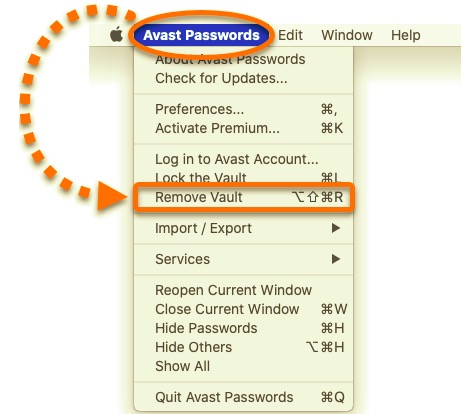
Teil 3. Wie deinstalliere ich Avast Passwords auf dem Mac?
Je nachdem, wie Sie es installiert haben, gibt es zwei Möglichkeiten, es zu deinstallieren. Wenn Sie Avast Passwords über den Mac App Store installiert haben, müssen Sie es vom selben Ort entfernen. Andernfalls, falls Sie Avast Passwords jemals mit Avast Security für . installiert haben Mac-Version 13 oder früher, müssen Sie es mithilfe des Avast Passwords-Menüleistensymbols entfernen. Folge den Anweisungen unten:
Deinstallieren Sie Avast Passwords, das über den Mac App Store installiert wurde.
- Klicken Sie in der Menüleiste auf „Los“ und wählen Sie „Anwendungen“ aus dem Dropdown-Menü.
- Wählen Sie das Avast Passwords-Symbol aus und ziehen Sie das Avast Passwords-Symbol in den Papierkorb. Sie werden möglicherweise nach einem Passwort gefragt, wenn Sie Avast Passwords in den Papierkorb verschieben, wenn Sie es mit dem Mac-Paketinstallationsprogramm installiert haben. Wenn Sie Avast Passwords nicht in den Papierkorb verschieben oder leeren können, versuchen Sie es mit Drücken der Optionstaste während Sie im Finder-Menü auf Papierkorb leeren klicken gleichzeitig. Sie können auch versuchen, Ihren Computer neu zu starten und den obigen Schritt zu wiederholen.
- Um mit der Deinstallation fortzufahren, klicken Sie mit der rechten Maustaste auf das Papierkorbsymbol und klicken Sie auf Empty Trash.
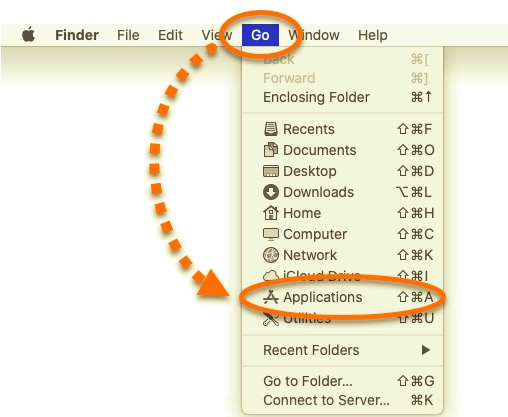
Seien Sie gewarnt, dass durch das Leeren des Papierkorbs nicht nur Avast Passwords auf dem Mac deinstalliert wird, sondern auch alle anderen Dateien im Papierkorb. Stellen Sie sicher, dass Sie diese Dateien wiederherstellen, wenn Sie sie nicht dauerhaft löschen möchten. Wählen Sie einfach die Dateien aus, die Sie wiederherstellen möchten, klicken Sie mit der rechten Maustaste und klicken Sie auf "Zurücklegen".
Deinstallieren Sie Avast Passwords, die über Avast Security installiert wurden
- Wählen Sie in der Menüleiste Gehen Sie zu> Anwendungen, und doppelklicken Sie dann auf das Avast Passwords-Symbol.
- Stellen Sie sicher, dass das Avast Passwords-Fenster geöffnet ist, und klicken Sie dann auf Hilfe in der Menüleiste und dann Deinstallieren. Es erscheint ein Popup-Menü: „Wählen Sie Ja“. Seien Sie gewarnt, dass das Entfernen von Passwörtern und zugehörigen Daten zu einem irreversiblen Datenverlust führt, wenn Avast Passwords nicht mit einem anderen Gerät synchronisiert wird.
- Geben Sie Ihren Administrator-Benutzernamen und Ihr Passwort ein, wenn Sie dazu aufgefordert werden, oder verwenden Sie Touch ID, und klicken Sie dann auf OK. Damit wurde Avast Passwords jetzt von Ihrem Mac entfernt.
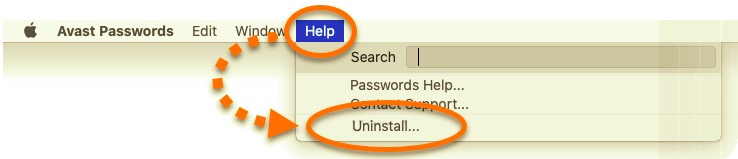
Teil 4. Wie deinstalliere ich Avast Passwords automatisch auf dem Mac?
Einige Supportdateien und Komponenten von Avast Password, die von Avast Password verwendet werden, können mit der oben beschriebenen Technik möglicherweise nicht vollständig von Ihrem Computer entfernt werden. Um es loszuwerden, müssen Sie es manuell aus der Festplattenbibliothek löschen (:/Library) und eine befindet sich in der Benutzerbibliothek im Home-Ordner: ~/Library. Für neue Benutzer, die mit macOS nicht vertraut sind, kann dies schwierig erscheinen, da sie nicht sicher sind, welche Dateien oder Ordner zu Avast Passwords gehören. Möglicherweise benötigen Sie ein Deinstallationsprogramm eines Drittanbieters, um dies ordnungsgemäß durchzuführen.
Glücklicherweise können Sie verwenden PowerMyMac, ein unkompliziertes Programm, das alles einfach und einfach hält. PowerMyMac bietet eine einfach zu bedienende Benutzeroberfläche, die auch unerfahrene Benutzer mühelos macht Deinstallieren Sie unerwünschte Programme vom Mac und auch alle dazugehörigen Dateien. Sein innovatives Smart Analytic System ist in der Lage, alle verbundenen Komponenten von Avast Passwords in nur wenigen Schritten schnell zu finden und sicher zu eliminieren.
- Klicken Sie (sodass dort ein Haken erscheint) auf das Rechteck Uninstaller und drücken Sie Scan um alle auf Ihrem Mac-Computer installierten Apps scannen zu lassen.
- Nach dem Scanvorgang werden alle auf Ihrem Mac-Computer installierten Apps auf der linken Seite des Deinstallationsmenüs aufgelistet. Wählen Sie die App aus Sie möchten in diesem Fall die Avast-Passwörter aus der Liste entfernen, oder Sie können das Suchfeld in der oberen rechten Ecke verwenden, um sie schnell zu finden.
- Nachdem Sie Avast Passwords ausgewählt haben, werden alle zugehörigen Dateien und Ordner auf der rechten Seite des Bildschirms angezeigt. Wählen Sie einfach die App aus und drücken Sie „Sauber“, um Avast Passwords und alle zugehörigen Dateien zu entfernen. Nachdem "Cleanup Completed" auf Ihrem Bildschirm erscheint, informiert es Sie über die Dateien und Ordner, die entfernt wurden und wie viel Speicherplatz auf Ihrem Laufwerk nach der Deinstallation freigegeben wurde.

Avast Passwords auf dem Mac mit PowerMyMac vollständig von Ihrem Computer zu deinstallieren wird einfach und schnell, oder? Es ist nicht erforderlich, die Bibliothek zu überprüfen oder ihre zusätzlichen Dateien manuell zu löschen. In Wirklichkeit ist alles, was Sie tun müssen, ein einfaches Manöver zum Auswählen und Löschen. Sie sind herzlich eingeladen, PowerMyMac herunterzuladen und die fantastische Benutzererfahrung jetzt zu genießen, da es für alle nützlich ist, die unerwünschte Apps problemlos loswerden möchten!
Teil 5. Fazit
In diesem Artikel geben wir Ihnen eine exemplarische Vorgehensweise zum Deinstallieren von Avast Passwords auf dem Mac mit zwei verschiedenen Ansätzen (manuell und automatisch). Es mag verlockend sein, dies manuell zu tun, aber auf diese Weise kann Ihr Mac-Computer bei einem Problem riskieren, wenn Sie nicht wissen, was Sie tun. Wenn Sie die unterstützenden Dateien und Komponenten nicht jedes Mal entfernen, wenn Sie eine App deinstallieren, wird schließlich der Speicherplatz Ihres Macs überlastet, was wiederum Ihren Computer langsamer macht.
Verwenden Sie dazu PowerMyMac wird dringend empfohlen, wenn Sie dies einfach und schnell tun möchten. Es ist ein tolles Mac-Deinstallationstool um nicht nur Avast Passwords, sondern auch alle unerwünschten Anwendungen auf dem Mac zu entfernen. Wenn Sie Probleme beim Entfernen eines unerwünschten Programms oder einer unerwünschten Software haben, zögern Sie nicht, unser automatisiertes Tool zu verwenden, um Ihr Problem zu lösen.



